Sıkı NAT Tipinin Nedenlerini Anlama
Strict NAT türüne ne sebep olur? NAT (Ağ Adresi Çevirisi), birden fazla cihazın tek bir IP adresini paylaşmasını sağlayan internet bağlantısının …
Makaleyi Okuyun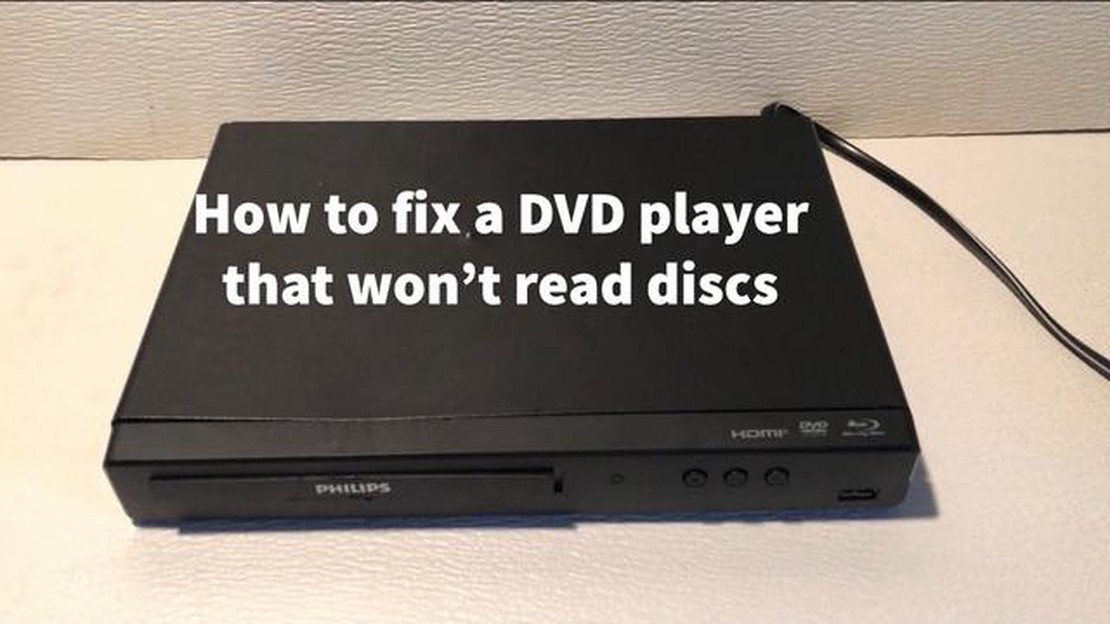
Oyun meraklısıysanız veya eğlence için DVD’lere güvenen biriyseniz, DVD sürücünüzün diskleri okuyamamasının ne kadar sinir bozucu olabileceğini bilirsiniz. Bu, lens üzerinde basit bir kir veya toz birikmesinden daha karmaşık donanım sorunlarına kadar çeşitli nedenlerle olabilir. Ancak, yeni bir DVD sürücüsü satın almak veya bir tamir atölyesine götürmek için acele etmeden önce, kendi kendinize deneyebileceğiniz birkaç sorun giderme adımı vardır. İşte okumayan bir DVD’de sorun gidermenin ve düzeltmenin yedi yolu.
1. Diski temizleyin: DVD’yi mikrofiber bir bezle temizleyerek başlayın. Yüzeyde görünür lekeler veya parmak izleri varsa, radyal bir hareket kullanarak bunları nazikçe silin. Diske zarar verebileceğinden, sert kimyasallar veya çözücüler kullanmaktan kaçındığınızdan emin olun.
2. DVD’de fiziksel hasar olup olmadığını kontrol edin: Diskte çizik, çatlak veya eğrilik olup olmadığını kontrol edin. Küçük hasarlar bile okuma sorunlarına neden olabilir. Herhangi bir hasar fark ederseniz, diski değiştirmeniz gerekebilir.
3. DVD sürücü merceğini temizleyin: DVD sürücünüzün merceği zamanla toz ve kir biriktirebilir ve bu da diskleri okuma yeteneğini engelleyebilir. Kalıntıları nazikçe temizlemek için bir DVD lens temizleme kiti veya bir kutu basınçlı hava kullanın. Merceğe doğrudan parmaklarınızla dokunmamaya dikkat edin.
4. DVD sürücüsü ürün yazılımını güncelleyin: Bazen, eski ürün yazılımı belirli disklerle uyumluluk sorunlarına neden olabilir. DVD sürücünüzün üreticisinin web sitesini ziyaret edin ve mevcut aygıt yazılımı güncellemelerini arayın. En son aygıt yazılımını yüklemek için verilen talimatları izleyin.
5. Aygıt sürücülerini kontrol edin: DVD sürücünüzün aygıt sürücülerinin güncel olduğundan emin olun. Bunu, Başlat düğmesine sağ tıklayıp Aygıt Yöneticisi’ni seçerek ve DVD/CD-ROM sürücüleri bölümünde DVD sürücünüzü bularak yapabilirsiniz. Sürücüye sağ tıklayın ve Sürücüyü güncelle’yi seçin.
6. Dijital haklar yönetimi (DRM) yazılımını devre dışı bırakın: Bazı DRM yazılımları DVD sürücünüzün belirli diskleri okumasını engelleyebilir. Bilgisayarınızda yüklü DRM yazılımlarını geçici olarak devre dışı bırakın ve sorunun çözülüp çözülmediğine bakın.
7. Farklı disklerle test edin: Önceki adımları denedikten sonra hala sorun yaşıyorsanız, sorunun belirli bir diske özgü olup olmadığını veya DVD sürücünüzle ilgili daha yaygın bir sorun olup olmadığını belirlemek için farklı DVD’ler kullanmayı deneyin. Birden fazla disk okunamıyorsa, sürücüyü değiştirmeyi düşünmenin zamanı gelmiş olabilir.
Bu sorun giderme adımlarının genel nitelikte olduğunu ve her DVD okuma sorununu çözmeyebileceğini unutmayın. Tüm seçenekleri tükettiyseniz ve sorunu hala çözemiyorsanız, en iyisi bir profesyonele danışmak veya DVD sürücüsünü tamamen değiştirmeyi düşünmektir.
DVD’niz okumuyorsa, yapmanız gereken ilk şey herhangi bir fiziksel hasar olup olmadığını kontrol etmektir. Diskte çizik, çatlak ya da leke olup olmadığını dikkatle inceleyin. Küçük bir çizik bile DVD oynatıcının diskteki verileri okumakta zorluk çekmesine neden olabilir.
Herhangi bir hasar fark ederseniz, diski yumuşak, tüy bırakmayan bir bezle hafifçe temizlemeyi deneyin. Diski merkezden dış kenara doğru düz bir hareketle silin ve başka çizikler eklememeye dikkat edin. Disk aşırı derecede çizilmiş veya çatlamışsa, onarılamayabilir ve değiştirilmesi gerekebilir.
Diskte kir veya toz olup olmadığını kontrol etmek de önemlidir. Diskin yüzeyindeki herhangi bir parçacık okuma işlemini engelleyebilir. Tozları temizlemek için bir kutu basınçlı hava kullanın veya kirleri temizlemek için diski mikrofiber bir bezle hafifçe silin.
Ayrıca, diskin eğri veya bükülmüş olmadığından emin olun. Disk bir yüzey üzerinde düz durmuyorsa, DVD oynatıcıda doğru şekilde dönmeyebilir ve okunamayabilir. Eğrilmiş olup olmadığını görmek için diski düz bir yüzeye yerleştirmeyi deneyin ve eğer öyleyse, değiştirilmesi gerekebilir.
Diskin fiziksel olarak hasar görmediğini tespit ettiyseniz, okumamasının başka nedenleri olabilir. DVD oynatıcının kendisini, bilgisayarınızdaki veya oyun konsolunuzdaki ayarları kontrol ederek veya sorunun devam edip etmediğini görmek için diski farklı bir cihazda deneyerek sorun gidermeye devam edin.
Okunmayan bir DVD’de sorun gidermek ve düzeltmek için, DVD’de çizik olup olmadığını kontrol ederek başlayın. DVD’nin yüzeyindeki çizikler, verileri okuyan lazer ışınını engelleyerek hatalara neden olabilir veya DVD’nin tamamen okunmasını engelleyebilir.
DVD’yi lamba gibi bir ışık kaynağına tutarak başlayın ve dikkatle inceleyin. DVD’nin yüzeyinde görünür çizikler veya lekeler olup olmadığına bakın. Bu çizikler ince, kılcal izler veya daha belirgin derin oyuklar şeklinde görünebilir. Küçük çizikler bile DVD’nin okuma kapasitesini etkileyebilir.
Herhangi bir çizik fark ederseniz, DVD’nin yüzeyini yumuşak, tüy bırakmayan bir bezle hafifçe temizlemeyi deneyin. DVD’nin ortasından başlayın ve dış kenara doğru düz bir çizgi halinde silin. DVD’ye daha fazla zarar verebileceğinden dairesel hareketlerden kaçının. Çizikler inatçıysa, genellikle bir solüsyon ve çizikleri gidermek için özel olarak tasarlanmış yumuşak bir bez içeren bir DVD onarım kiti kullanmayı da deneyebilirsiniz.
Derin çiziklerin onarılamaz olabileceğini ve profesyonel yardım veya yeni bir DVD gerektirebileceğini unutmayın. Bununla birlikte, küçük çizikler veya lekeler için, DVD’nin okunabilirliğini artırmak için gereken tek şey hafif bir temizlik olabilir. DVD’yi dikkatli bir şekilde tutmayı ve daha fazla hasarı önlemek için oynatılabilir yüzeye dokunmaktan kaçınmayı unutmayın.
Bir DVD’nin düzgün okunmamasının yaygın bir nedeni kirli veya çizik bir yüzeydir. Toz, parmak izleri ve lekelerin tümü DVD’nin oynatıcı tarafından okunmasını engelleyebilir. DVD’nin yüzeyini temizlemek için:
*Not: Diskin yüzeyinde çizikler bırakabileceğinden, kağıt havlu veya mendil gibi kaba malzemeler kullanmaktan kaçının.
Dikkat: Bir DVD’yi temizlemek için asla sert kimyasallar veya aşındırıcı maddeler kullanmayın, çünkü bunlar yüzeye kalıcı olarak zarar verebilir.
Ayrıca Okuyun: Çiftlik Kasabası Yok mu Oluyor?
Yüzeyi temizlemek sorunu çözmezse, DVD’nin kendisinde veya DVD oynatıcıda daha derin sorunlar olabilir. Sorunun nedenini izole etmek için diğer sorun giderme yöntemlerini denemeye değer.
DVD’nizin okunmamasıyla ilgili sorunlar yaşıyorsanız, yapmanız gereken ilk şeylerden biri DVD’nin cihazınızla uyumluluğunu doğrulamaktır. Tüm DVD’ler tüm oynatıcılarla uyumlu değildir, bu nedenle DVD formatının desteklenip desteklenmediğini kontrol etmek önemlidir.
Ayrıca Okuyun: MW3 Sunucuları 2020'de Hala Açık mı?
Desteklenen biçimler hakkında bilgi için DVD ambalajına veya kılavuzuna bakın. Yaygın DVD biçimleri arasında DVD-R, DVD+R, DVD-RW ve DVD+RW bulunur. Oynatıcınızın oynatmaya çalıştığınız DVD biçimini desteklediğinden emin olun.
Biçimden emin değilseniz veya oynatıcınız birden fazla biçimi destekliyorsa, çalışıp çalışmadığını görmek için farklı bir DVD oynatmayı deneyebilirsiniz. Bu, sorunun DVD’ye özgü mü yoksa oynatıcınızla ilgili bir sorun mu olduğunu belirlemenize yardımcı olacaktır.
DVD oynatıcınızla uyumlu değilse, farklı bir aygıt kullanmayı veya DVD’yi uyumlu bir biçime dönüştürmeyi düşünmeniz gerekebilir. Gerekirse DVD dönüştürme konusunda yardımcı olabilecek yazılım programları mevcuttur.
Ayrıca, DVD’nin iyi durumda olduğundan emin olmak önemlidir. DVD’nin yüzeyinde görünür çizik veya kir olup olmadığını kontrol edin. Küçük hasarlar bile oynatma sorunlarına neden olabilir. Gerekirse DVD’yi yumuşak bir bezle nazikçe temizleyin.
DVD uyumluluğunu doğrulayarak ve diskin durumunu kontrol ederek, DVD’nizin okumamasıyla ilgili sorunları giderebilir ve düzeltebilirsiniz. Bu, en sevdiğiniz filmlerin ve oyunların keyfini kesintisiz olarak çıkarabilmenizi sağlamaya yardımcı olacaktır.
Okunmayan bir DVD’de sorun giderirken, diskin özelliklerini kontrol etmek önemlidir. DVD diskleri farklı biçimlerde gelir ve DVD oynatıcınızın ya da bilgisayarınızın DVD sürücüsünün okumaya çalıştığınız diskin biçimiyle uyumlu olmaması mümkündür.
Dikkate alınması gereken bazı özellikler şunlardır:
DVD özelliklerini kontrol ederek ve DVD oynatıcınız veya bilgisayarınızla uyumluluğu sağlayarak, sorunun diskin kendisinden mi yoksa oynatma aygıtından mı kaynaklandığını belirleyebilirsiniz.
DVD’niz okunmuyorsa, olası sorunlardan biri DVD’nin doğru formatta olmaması olabilir. DVD’ler DVD-R, DVD+R, DVD-RW ve DVD+RW gibi farklı biçimlerde kodlanabilir. Oynatmaya çalıştığınız diskin formatını okuyabildiğinden emin olmak için DVD oynatıcınızın ya da bilgisayarınızın DVD sürücüsünün format uyumluluğunu kontrol etmeniz önemlidir.
Bazı eski DVD oynatıcılar yalnızca belirli formatları destekleyebilir, bu nedenle eski bir cihaz kullanıyorsanız, hangi formatların uyumlu olduğunu belirlemek için kullanım kılavuzunu veya üreticinin web sitesini kontrol etmeniz önerilir. Benzer şekilde, bazı bilgisayar DVD sürücüleri okuyabildikleri format türlerinde sınırlamalara sahip olabilir, bu nedenle sürücünüzün özelliklerini kontrol etmeye veya bilgisayarın belgelerine başvurmaya değer.
DVD oynatıcınızın veya bilgisayarınızın DVD sürücüsünün diskin formatını desteklediğini doğruladıysanız, ancak yine de okumuyorsa, sorunun ekipmanınıza özgü olup olmadığını görmek için diski başka bir cihazda veya bilgisayarda denemeye değer olabilir. Bazı durumlarda, diskin kendisi arızalı veya hasarlı olabilir ve bu da okunmasını engeller.
Alternatif olarak, DVD ekipmanınızın desteklemediği bir formatta ise, DVD’yi uyumlu bir formata dönüştürmeniz veya yeniden kodlamanız gerekebilir. Bu sürece yardımcı olabilecek ve DVD’yi cihazınız tarafından okunabilecek bir biçime dönüştürmenize olanak tanıyan yazılım araçları mevcuttur.
Sonuç olarak, DVD’nin doğru formatta olduğundan emin olmak, okunmayan bir DVD’de sorun giderme ve düzeltmede önemli bir adımdır. DVD oynatıcınızın veya bilgisayarınızın DVD sürücüsünün uyumluluğunu kontrol etmek, diski başka bir cihazda denemek ve DVD’yi uyumlu bir biçime dönüştürmeyi düşünmek, sorunu çözmek için olası çözümlerdir.
DVD sürücünüz diskleri okumuyorsa, olası çözümlerden biri DVD sürücüsünü güncellemektir. DVD sürücüsü, DVD sürücüsü ile işletim sistemi arasındaki iletişimi sağlayan bir yazılım bileşenidir. Zamanla sürücüler eski veya daha yeni yazılımlarla uyumsuz hale gelebilir ve bu da disklerin okunmasında sorunlara yol açabilir.
DVD sürücüsünü güncellemek için aşağıdaki adımları takip edebilirsiniz:
DVD sürücüsünün güncellenmesi uyumluluk sorunlarını çözebilir ve DVD sürücünüzün performansını artırabilir. Sürücünün güncellenmesi sorunu çözmezse, donanım veya yazılımla ilgili daha fazla sorun giderme gerektiren altta yatan başka sorunlar olabilir.
DVD’nizin okumamasının birkaç nedeni olabilir. Bunun nedeni kirli veya çizik bir disk, arızalı bir DVD sürücüsü, eski sürücüler veya uyumluluk sorunları olabilir.
DVD’niz okumuyorsa, deneyebileceğiniz birkaç sorun giderme adımı vardır. Öncelikle, herhangi bir kir veya parmak izini gidermek için diski temizleyin. Bu işe yaramazsa, sorunun diskte mi yoksa DVD sürücüsünde mi olduğunu görmek için DVD’yi farklı bir oynatıcıda veya bilgisayarda oynatmayı deneyin. Ayrıca DVD sürücünüzün sürücülerini güncelleyebilir veya DVD’yi oynatmak için farklı bir yazılım kullanmayı deneyebilirsiniz.
Kirli bir DVD’yi temizlemek için yumuşak, tüy bırakmayan bir bez kullanabilir ve diskin yüzeyini merkezden dış kenara doğru hafifçe silebilirsiniz. Diske zarar verebileceğinden sert kimyasallar veya aşındırıcı malzemeler kullanmaktan kaçının. Temizledikten sonra disk hala okumuyorsa, diski onarmayı veya değiştirmeyi düşünmeniz gerekebilir.
DVD sürücünüz diski tanımıyorsa, bunun nedeni sürücülerle ilgili bir sorun, uyumluluk sorunları veya arızalı bir sürücü olabilir. DVD sürücünüzün sürücülerini güncellemeyi, diskle uyumluluğu kontrol etmeyi veya sürücünün kendisinde sorun gidermeyi deneyebilirsiniz. Bu adımlardan hiçbiri işe yaramazsa, DVD sürücüsünün değiştirilmesi gerekebilir.
Strict NAT türüne ne sebep olur? NAT (Ağ Adresi Çevirisi), birden fazla cihazın tek bir IP adresini paylaşmasını sağlayan internet bağlantısının …
Makaleyi OkuyunKablolu Xbox One oyun kumandam neden çalışmıyor? Kablolu Xbox One oyun kumandanızın düzgün çalışmamasıyla ilgili sorunlar yaşıyorsanız yalnız …
Makaleyi OkuyunNintendo Switch Lite hangi yaş grubu içindir? Nintendo Switch Lite, orijinal Nintendo Switch’in daha uygun fiyatlı ve taşınabilir bir versiyonu olarak …
Makaleyi OkuyunHangi meyveler arkadaşlığı artırır? Arkadaşlık hayatımızın önemli bir yönüdür ve bu ilişkileri güçlendirmenin ve beslemenin yollarını bulmak çok …
Makaleyi OkuyunQuiet sonsuza dek ayrılacak mı? Quiet’ın kalıcı olarak ayrılma olasılığını araştırıyoruz. “Metal Gear Solid V: The Phantom Pain” oyunundaki esrarengiz …
Makaleyi OkuyunKüçük resimleri silerseniz ne olur? Küçük resimler dijital hayatımızın çeşitli yönlerinde, özellikle de oyun dünyasında önemli bir rol oynamaktadır. …
Makaleyi Okuyun